
Michael Fisher
0
1859
8
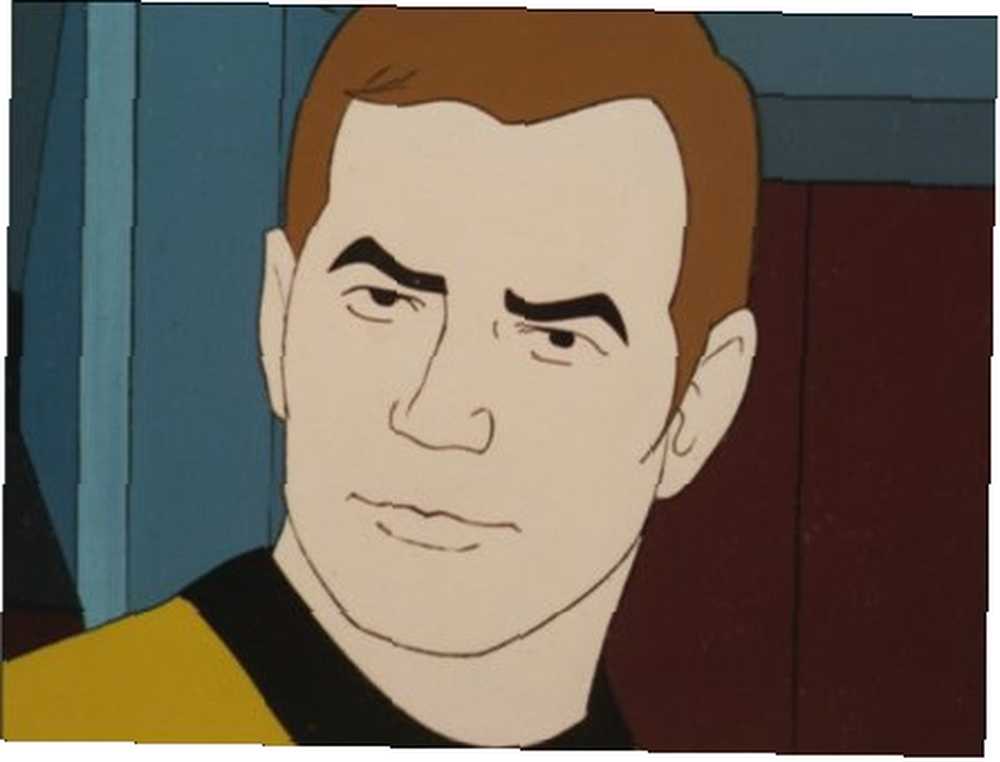 “Komputer, ile jest pancerników Romulan?” Kapitan Kirk powiedział.
“Komputer, ile jest pancerników Romulan?” Kapitan Kirk powiedział.
“Dziesięć” odpowiedział łagodny kobiecy głos.
“Jaka jest nasza szansa na przetrwanie?”
“Zero procent.”
Kirk uśmiechnął się i powiedział “Komputer, zwiększ tarczę do maksimum.” Usiadł na krześle na moście “i zagraj mi trochę Mozarta.”
“Twierdzący.”
Następnie scena z mojego wyobrażonego odcinka Star Trek kontynuuje zaciętą bitwę kosmiczną między USS Enterprise a dziesięcioma pancernikami Romulan, podczas gdy Mozart “Air In G” gra w tle.
Niezliczone odcinki filmów science fiction pokazują, że jednym z głównych marzeń ludzi jest rozmowa z komputerem. Twój Mac OS X ma świetną technologię rozpoznawania mowy, która jest pomijana przez większość jego użytkowników. Nawet jeśli wciąż jesteśmy daleko od tego, o czym marzą filmy science-fiction, rozmowa z komputerem Mac może być świetną zabawą.
Postać mowy
Aby włączyć funkcję rozpoznawania mowy i używać poleceń mowy na komputerze Mac, pierwszą rzeczą, którą musisz zrobić, to otworzyć Przemówienie menu w Preferencjach systemowych.
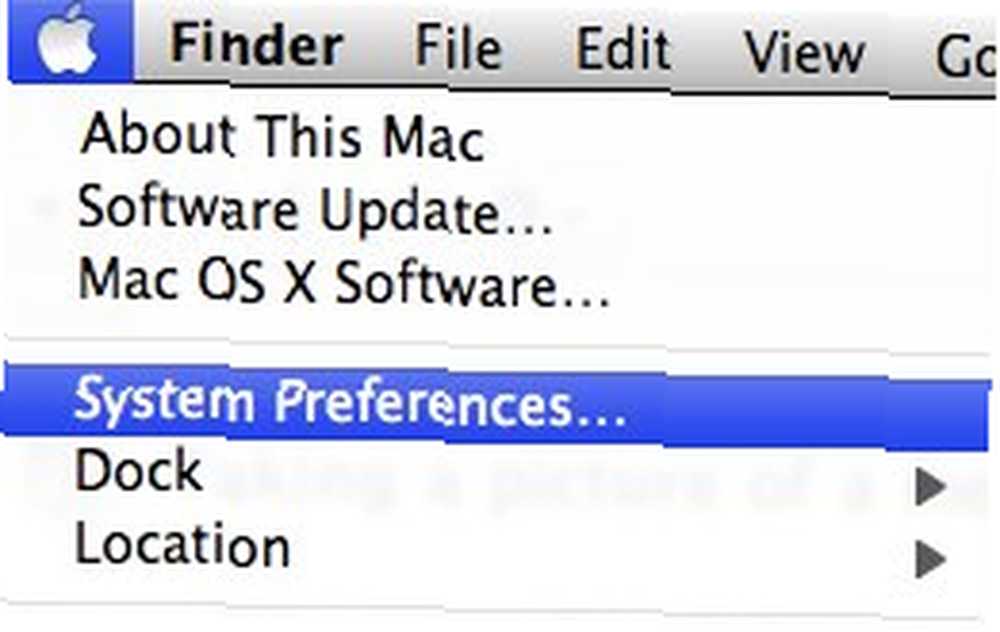
Następnie musisz wybrać Rozpoznawanie mowy patka.
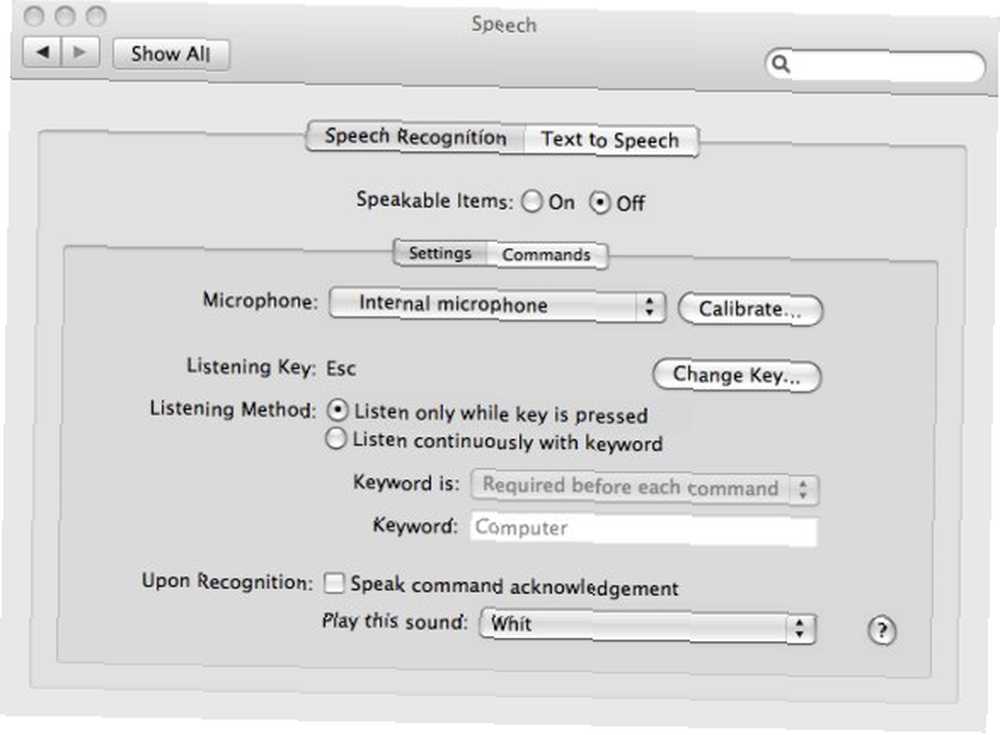
Włącz funkcję, wybierając Na na Przedmioty mówione Przycisk radiowy.
Następnym krokiem byłoby wybranie źródła dźwięku - domyślnie jest to mikrofon wewnętrzny. Więc chciałbyś kalibrować to.
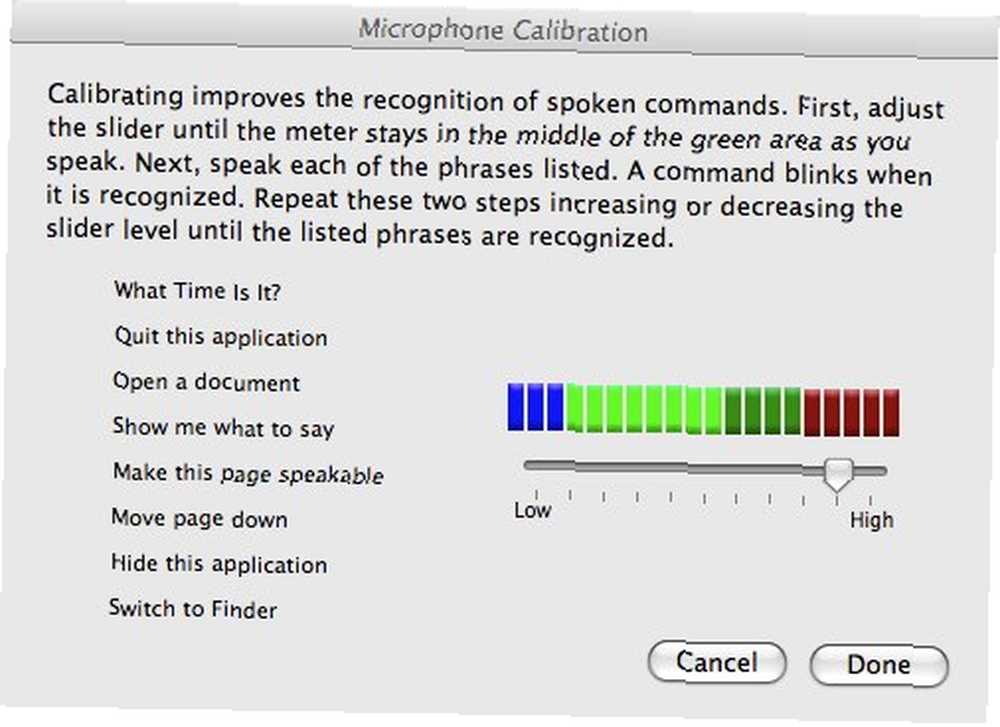
Możesz zmienić Klucz do słuchania jeśli nie chcesz używać domyślnego wyjście klawisz.

Istnieją dwie opcje, w jaki sposób komputer powinien cię słuchać. Jeśli nie chcesz mieć “przypadkowy” operacja, wybierz Słuchaj tylko po naciśnięciu klawisza Przycisk radiowy. Jeśli chcesz mieć środowisko pracy najbliższe USS Enterprise, wybierz Słuchaj stale za pomocą słowa kluczowego i wybierz swoje ulubione słowo kluczowe.
Aby upewnić się, że komputer Mac potwierdza polecenie, zaznacz pole wyboru Wymów potwierdzenie polecenia opcja.
Głos za maszyną
Przechodzimy teraz do części osobistych preferencji - którym głosem chcesz z tobą porozmawiać? Osobiście lubię głos dziewczyny, ponieważ uważam mój komputer Mac za kobietę. Istnieje jednak wiele opcji do wyboru dla użytkowników komputerów Mac Tekst na mowę patka.
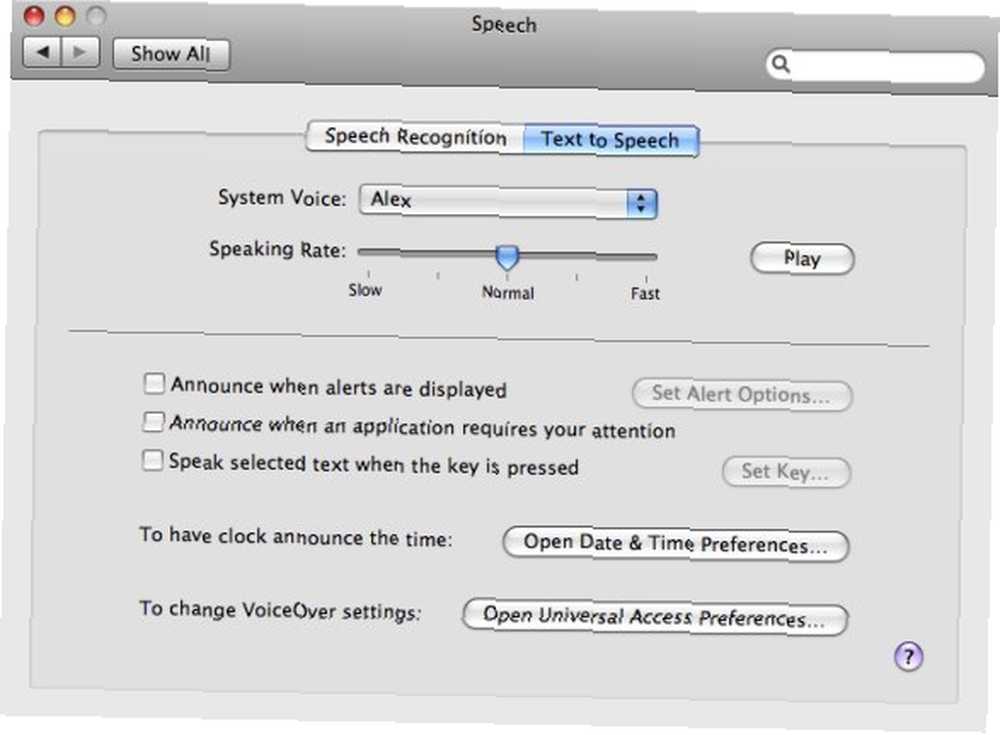
Istnieją inne opcje związane z Mową, które możesz wybrać z tej zakładki. Moim ulubionym jest Wypowiedz wybrany tekst po naciśnięciu klawisza. W ten sposób mogę przeczytać moje pismo, ponieważ w ten sposób mogę łatwo wykryć błędy. Tylko nie zapomnij wybrać kombinacji klawiszy.
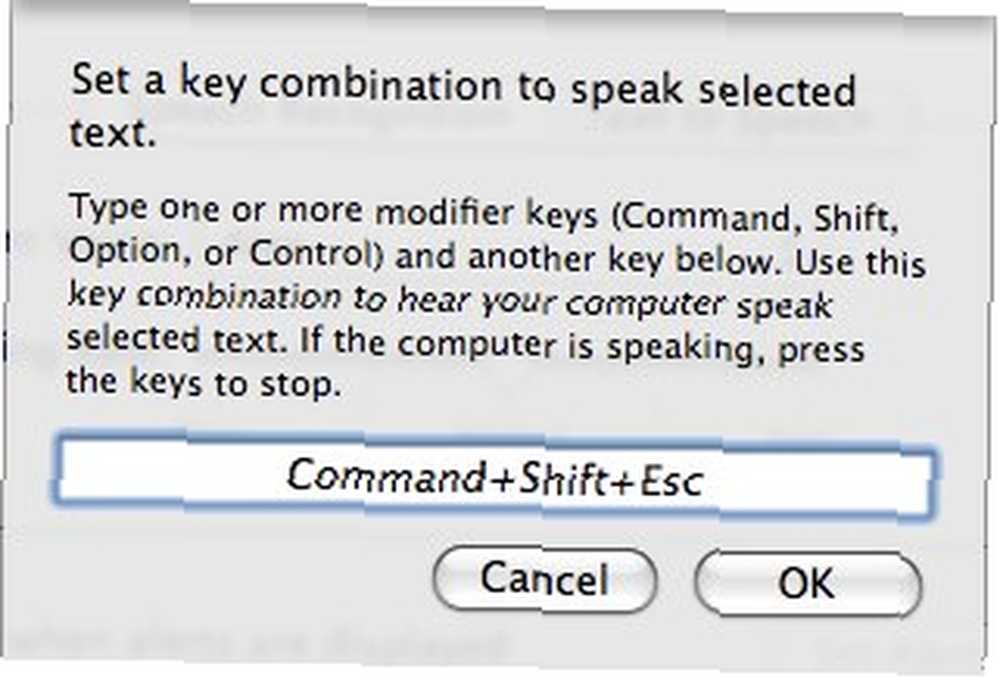
Ale nawet bez zaznaczenia tej opcji nadal możesz przeczytać tekst, wybierając dowolny tekst, a następnie klikając go prawym przyciskiem myszy i wybierając Mowa -> Zacznij mówić. Należy pamiętać, że ta opcja kliknięcia prawym przyciskiem myszy nie jest dostępna dla wszystkich aplikacji.
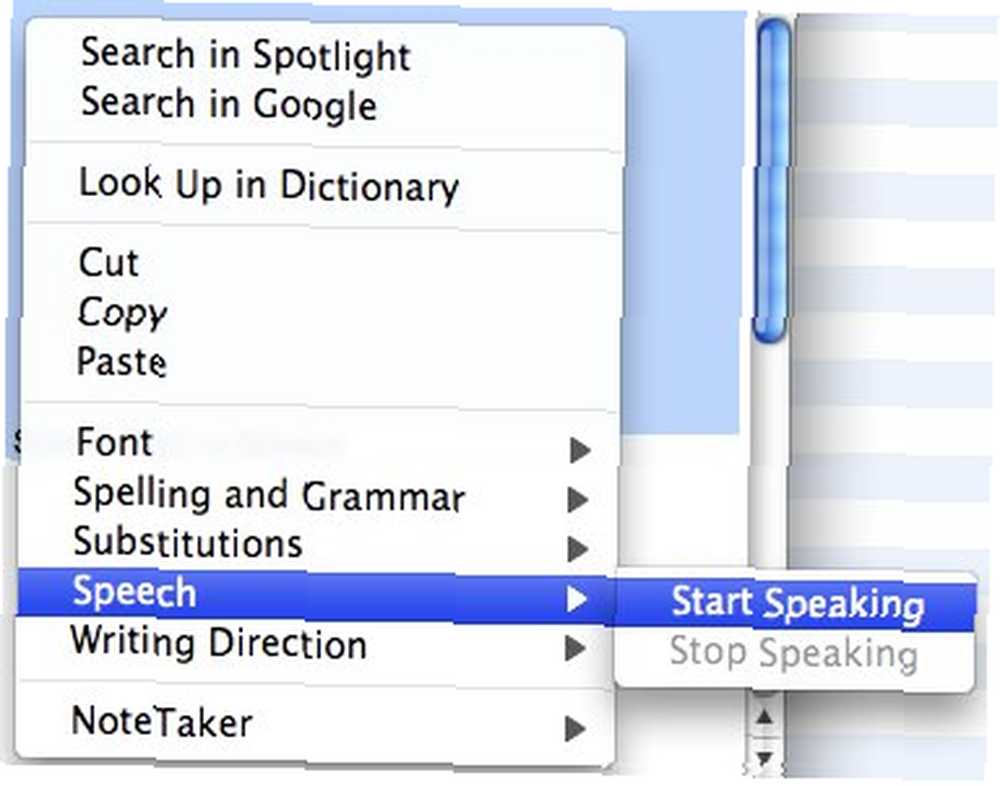
Jakość mowy jest nadal bardzo wysoka “maszyna” i daleki od ludzkiego dźwięku. Ale czasem fajnie jest słuchać dokumentu zamiast go czytać.
Lista poleceń głosowych Maca
Skąd więc wiesz, jakie polecenie powiedzieć komputerowi Mac? Kliknij strzałkę w dół na Okno rozpoznawania mowy i wybierz Otwórz okno poleceń mowy. Pojawi się okno z listą dostępnych poleceń.
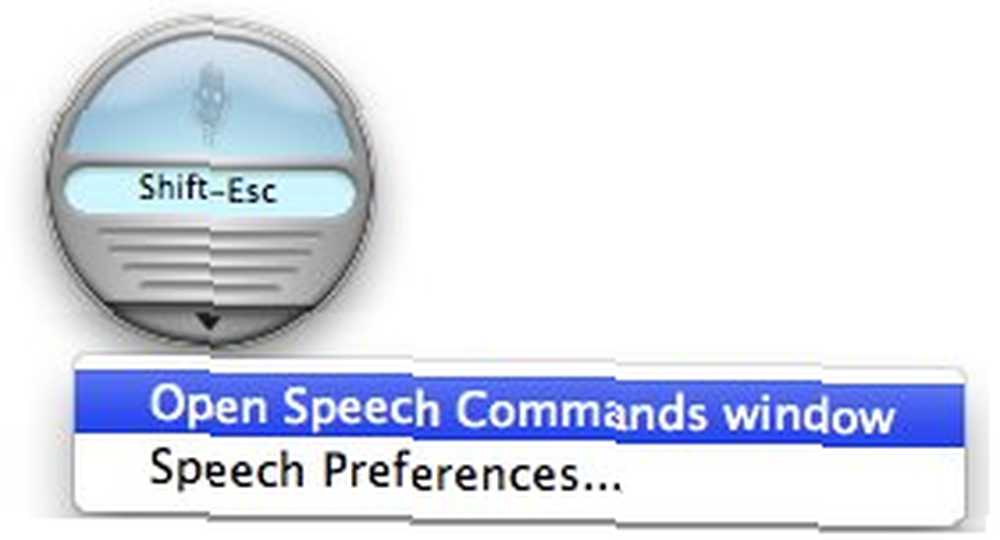
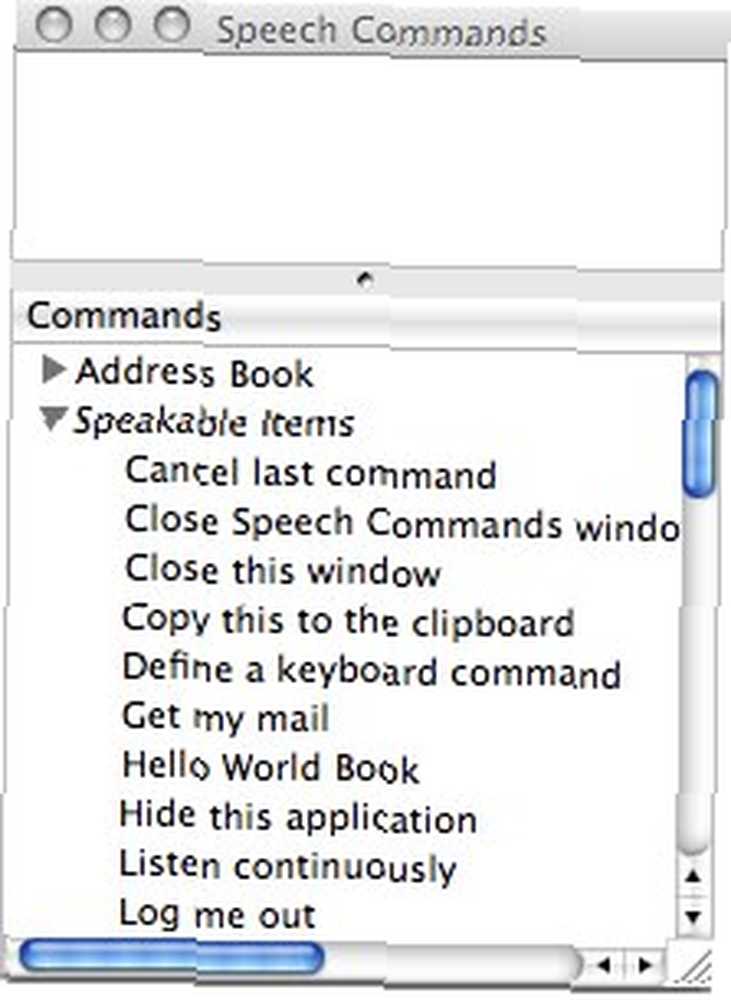
Z mojego eksperymentu dowiedziałem się, że te polecenia można łatwo edytować. Po prostu otwórz Folder przedmiotów mówionych (/ User / Library / Speech / Speakable Items /), a następnie zmień nazwę pliku (ów). Jeśli uważasz, że “Minimalizuj okno poleceń mowy” polecenie jest za długie, wystarczy zmienić nazwę odpowiedniego pliku na coś krótszego, a wtedy Twój komputer Mac zrozumie nowe polecenie.
Należy pamiętać, że ta funkcja nie będzie działać poprawnie w hałaśliwym otoczeniu, ponieważ hałasy będą zakłócały komendę głosową.
Kolejną irytacją jest to, że czasami maszyna może być tak głupia, że trzeba kilka razy powtórzyć polecenie.
Ale w sumie te funkcje rozpoznawania mowy w Mac OS X to kolejna fajna funkcja, którą powinni wypróbować użytkownicy komputerów Mac.
Jako zabawny bonus spróbuj wypowiedz to polecenie na komputerze Mac: “Opowiedz mi dowcip” i dziel się swoimi przemyśleniami i doświadczeniami za pomocą poleceń głosowych Maca, korzystając z poniższych komentarzy.











